Step 05
再画出稍远一些的建筑,建筑的色彩大面积用上白色,会更多小的块面,这也符合透视的视觉规则。这一步,也需要停下来检视一下整体的形色配比问题。左右两边色彩的搭配,以及整体的均衡。
注意在涂抹的时候,这两个笔刷的配合可以打造出一种「形散神不散」的效果。

建筑的大形的这一步就完成得差不多了。
建筑细节
基础大形完成后,我们可以进一步画出建筑的细节。
Step 06
利用稍微小一些的铅笔笔刷「快乐HB」画出细节的形块,这时需要注意下笔也不要太重,稍微轻一些,边缘不会太尖锐。这一步可以非常自由的添加门窗、挂牌等街景细节小物件。
细节的色彩可以选取画面中已有的配色,然后做均衡的配色处理。
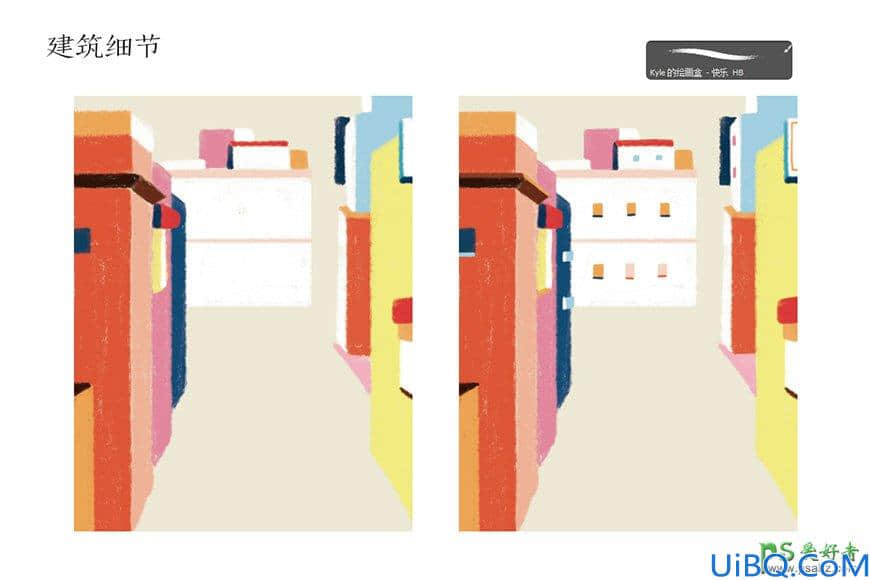
Step 07
继续利用铅笔笔刷来修补此前用大笔刷涂抹所形成的细节的粗糙感,进一步完善细节。同时,增加天空的蓝色部分。蓝色作为点睛色,也同时是橙色的互补色,在这里进一步强调了画面中色彩张力的部分。
到这一步,建筑体的部分就画好了。
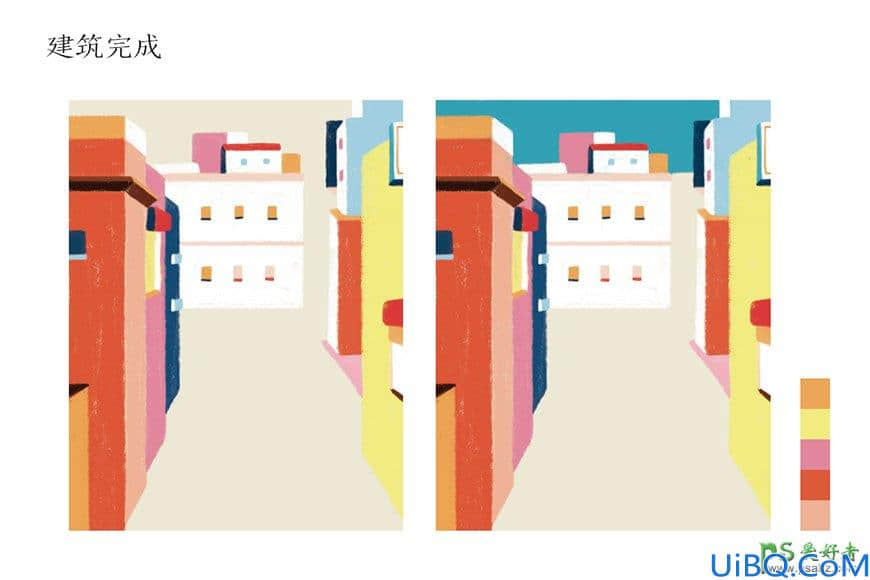








 加载中,请稍侯......
加载中,请稍侯......
精彩评论